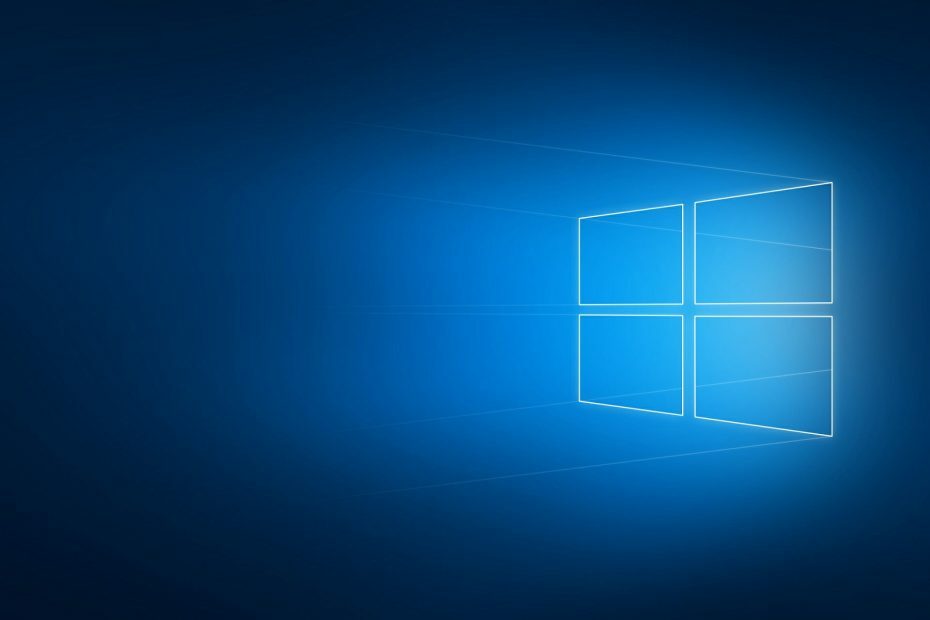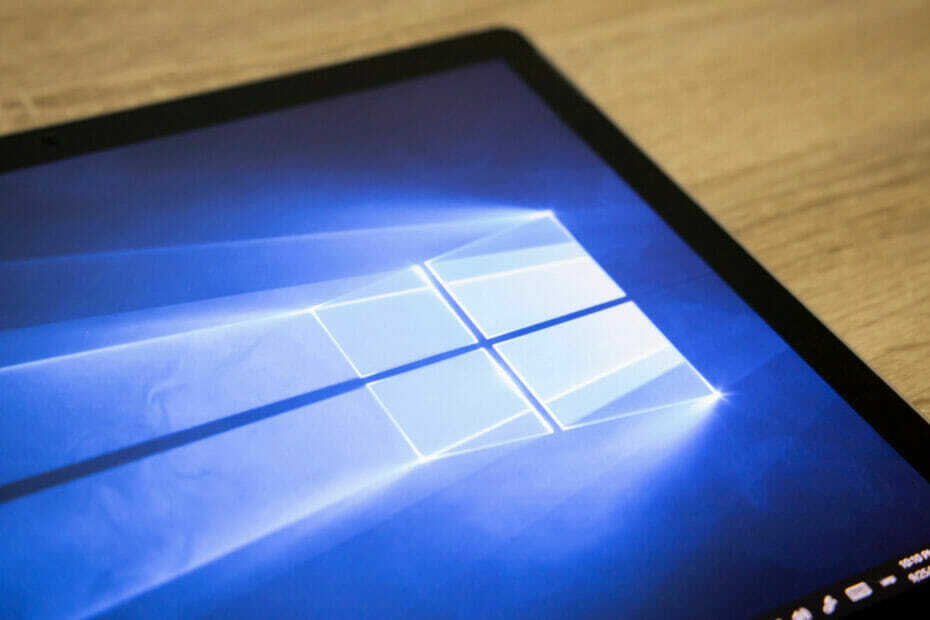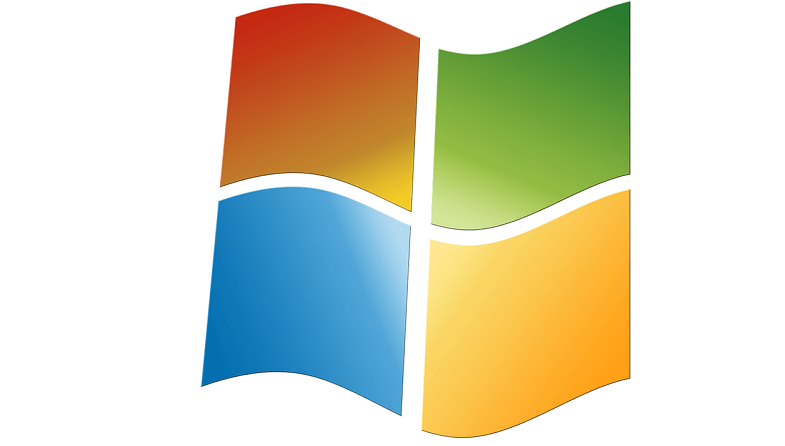- Susret s kodom pogreške 0x8007000d može značiti da će se vaš postupak instalacije sustava Windows potpuno zaustaviti.
- Osim očitog problema s ovom pogreškom, viđenje ove pogreške može vam spriječiti pristup važnim datotekama.
- Deinstaliranje nekih određenih aplikacija i upotreba flash memorijskog pogona za dovršetak postavljanja mogu se pokazati korisnima.
- Ako sve drugo zakaže, ažuriranje nekih važnih elemenata na vašem sustavu riješilo je problem za neke korisnike.

- Preuzmite alat za popravak računala Restoro koji dolazi s patentiranim tehnologijama (patent dostupan ovdje).
- Klik Započni skeniranje kako biste pronašli probleme sa sustavom Windows koji bi mogli uzrokovati probleme s računalom.
- Klik Popravi sve za rješavanje problema koji utječu na sigurnost i performanse vašeg računala
- Restoro je preuzeo 0 čitatelji ovog mjeseca.
Kôd pogreške 0x8007000d obično se pokreće kada korisnik pokuša instalirati ažuriranje sustava Windows 10. Nekoliko je korisnika izvijestilo da se pogreška dogodila prilikom instaliranja sustava Windows 10 s USB pogona koji se može pokrenuti.
Kôd pogreške 0x8007000d znači da Windows ne može pronaći bitnu datoteku u instalacijskom paketu. Oštećene sistemske datoteke i pokvarene komponente za ažuriranje sustava Windows nekoliko su razloga zbog kojih možete vidjeti ovu pogrešku.
Usprkos tome, Microsoft nudi ugrađeni alat za rješavanje problema za rješavanje problema s Windowsovim ažuriranjima i sistemskim datotekama. U ovaj smo članak uključili nekoliko dodatnih savjeta za rješavanje problema koji će vam pomoći riješiti ovu pogrešku.
Kako popraviti kod pogreške 0x8007000d u sustavu Windows 10?
1. Deinstalirajte aplikaciju Mixed Reality Portal
- pritisni Windows tipka + I otvoriti Postavke.
- Ići Aplikacije.

- Na kartici Aplikacije i značajke pretražite Portal mješovite stvarnosti.
- Odaberite aplikaciju i kliknite na Deinstaliraj dugme.

- Klik Deinstaliraj još jednom da potvrdim radnju.
- Nakon što ga deinstalirate, ponovno pokrenite računalo i pokušajte ažurirati svoj OS.
Čini se da aplikacija Mixed Reality Portal iz nekog razloga sprječava instaliranje drugih ažuriranja sustava Windows. Deinstalirajte aplikaciju, a zatim pokušajte instalirati ažuriranje na čekanju da biste popravili kôd pogreške 0x8007000d.
2. Stvorite novi USB flash pogon koji se može pokrenuti

Ako ste naišli na pogrešku sličnu G: /Sources/install.wim (kôd pogreške: 0x8007000d, možda je riječ o oštećenom instalacijskom mediju. U ovom biste slučaju morali stvoriti novi Pogon za pokretanje sustava Windows 10.
Obavezno formatirajte svoj USB pogon prije stvaranja pokretačkog flash pogona. Također preuzmite svježu datoteku Windows 10 ISO s web mjesta Microsofta ili pomoću alata za stvaranje medija kako biste eliminirali sve šanse za korupciju tijekom instalacije sustava Windows.
Pokrenite skeniranje sustava kako biste otkrili potencijalne pogreške

Preuzmite Restoro
Alat za popravak računala

Klik Započni skeniranje pronaći probleme sa sustavom Windows.

Klik Popravi sve za rješavanje problema s patentiranim tehnologijama.
Pokrenite skeniranje računala pomoću alata za popravak za obnavljanje kako biste pronašli pogreške koje uzrokuju sigurnosne probleme i usporavanja. Nakon završetka skeniranja, postupak popravka zamijenit će oštećene datoteke svježim Windows datotekama i komponentama.
Bez obzira koristite li pokretački DVD ili USB pogon, oštećena ISO datoteka može rezultirati pogreškom tijekom čiste instalacije. Prije montiranja ISO datoteke provjerite ima li problema s pogonom za pohranu.
3. Pokrenite alat za rješavanje problema s ažuriranjem sustava Windows
- pritisni Windows tipka + I da biste otvorili Postavke.
- Ići Ažuriranje i sigurnost.

- Otvori Rješavanje problema karticu s lijevog okna.
- Odaberi Dodatni alati za rješavanje problema.

- Odaberi Windows Update i kliknite na Pokrenite Alat za rješavanje problema dugme. Ovo će skenirati sustav na probleme koji možda sprječavaju instaliranje ažuriranja sustava Windows.

- Slijedite upute na zaslonu i primijenite neke ili sve preporučene ispravke.
- Nakon primjene popravaka, ponovno pokrenite računalo i pokušajte nadograditi Windows 10 dobit. Provjerite je li kôd pogreške 0x8007000d riješen.
Alat za rješavanje problema s Windows Updateom ugrađeni je uslužni program koji skenira vaš sustav radi problema koji mogu uzrokovati kod pogreške 0x8007000d.
4. Resetirajte komponente Windows Update
- pritisni Windows tipka, i upišite cmd.
- Kliknite na Pokreni kao administrator za naredbeni redak.

- U prozorima naredbenog retka kopirajte / zalijepite sljedeću naredbu i pritisnite Enter za izvršenje.

neto zaustavni bitovi
net stop wuauserv
net stop appidsvc
neto stop cryptsvc - Zatim izbrišite qmgr * .dat datoteka. Unesite sljedeću naredbu za brisanje datoteke.
Del “% ALLUSERSPROFILE% \ Application Data \ Microsoft \ Network \ Downloader \ qmgr * .dat - Zatim unesite sljedeću naredbu za navigaciju do Sustav32 mapu.
cd / d% windir% \ system32 - Jednom kad se nađete u mapi System32, unesite sljedeću naredbu za registraciju BITS datoteka i datoteka za ažuriranje sustava Windows. Obavezno unesite sve naredbe jednu po jednu nakon čega slijedi enter za izvršenje:
regsvr32.exe atl.dll
regsvr32.exe urlmon.dll
regsvr32.exe mshtml.dll
regsvr32.exe shdocvw.dll
regsvr32.exe browseui.dll
regsvr32.exe jscript.dll
regsvr32.exe vbscript.dll
regsvr32.exe scrrun.dll
regsvr32.exe msxml.dll
regsvr32.exe qmgrprxy.dll
regsvr32.exe wucltux.dll
regsvr32.exe muweb.dll
regsvr32.exe wuwebv.dll
regsvr32.exe msxml3.dll
regsvr32.exe msxml6.dll
regsvr32.exe actxprxy.dll
regsvr32.exe softpub.dll
regsvr32.exe wintrust.dll
regsvr32.exe dssenh.dll
regsvr32.exe rsaenh.dll
regsvr32.exe gpkcsp.dll
regsvr32.exe sccbase.dll
regsvr32.exe slbcsp.dll
regsvr32.exe cryptdlg.dll
regsvr32.exe oleaut32.dll
regsvr32.exe ole32.dll
regsvr32.exe shell32.dll
regsvr32.exe initpki.dll
regsvr32.exe wuapi.dll
regsvr32.exe wuaueng.dll |
regsvr32.exe wuaueng1.dll
regsvr32.exe wucltui.dll
regsvr32.exe wups.dl
regsvr32.exe wups2.dll
regsvr32.exe wuweb.dll
regsvr32.exe qmgr.dll - Zatim upišite jednu po jednu sljedeću naredbu i pritisnite Enter:
netsh Winsock resetiran
Netsh winhttp resetiraj proxy - Dvije gornje naredbe resetirat će Winsock, odnosno resetirati proxy.
- Dalje, trebate ponovno pokrenuti usluge komponenti za ažuriranje sustava Windows. Unesite jednu po jednu sljedeću naredbu i pritisnite Enter da biste je izvršili:
neto početni bitovi
neto start wuauserv
net start appidsvc
neto start cryptsvc - Zatvorite naredbeni redak i ponovno pokrenite računalo. Nakon ponovnog pokretanja pokušajte instalirati ažuriranje i provjerite je li kôd pogreške 0x8007000d riješen.
Ako tražite bržu metodu, razmislite o upotrebi Skripta za poništavanje Windows Update.
5. Pokrenite servisiranje i upravljanje slikom implementacije (DISM)
- pritisni Windows tipka, tip cmdi kliknite na Pokreni kao administrator za naredbeni redak.
- U prozor naredbenog retka upišite sljedeću naredbu i pritisnite Enter:

dism.exe / online / cleanup-image / scanhealth - Može potrajati nekoliko minuta da skenira sustav zbog mogućih problema koji sprečavaju računalo da instalira ažuriranja sustava Windows.
- Po završetku skeniranja unesite sljedeću naredbu i pritisnite Enter:

dism.exe / online / cleanup-image / restorehealth - Ova će naredba očistiti sistemske datoteke i riješiti sve probleme s njima kako bi riješila sistemske probleme.
- Kada je naredba završena, zatvorite naredbeni redak i ponovno pokrenite računalo.
Pokušajte izvršiti nadogradnju sustava i provjerite je li kôd pogreške 0x8007000d riješen. Ako se kôd pogreške i dalje javlja, pokušajte izvršiti nadogradnju sustava pomoću alata za stvaranje medija.
6. Nadogradite pomoću alata za stvaranje medija
- Preuzmite Alat za stvaranje medija s Microsoft Download Centar.
- Pokrenite instalacijsku datoteku i kliknite Pristani dugme. Pričekajte da alat skenira vaš sustav.
- Odaberite Nadogradite ovo računalosada opcija pod Šta želite učiniti.

- Klik Sljedeći. Windows će početi preuzimati najnoviju verziju OS-a dostupnu za vaše računalo.
- Nakon preuzimanja nastavite s nadogradnjom OS-a. Tijekom nadogradnje možda ćete morati ponovno pokrenuti računalo.
Opcija nadogradnje alata za stvaranje medija omogućuje vam instaliranje najnovije verzije OS-a Windows bez uklanjanja osobnih datoteka i aplikacija. Svakako stvorite sigurnosnu kopiju kako biste bili na sigurnijoj strani.
Kôd pogreške 0x8007000d obično se javlja kada korisnik pokuša nadograditi ili očistiti instalaciju sustava Windows 10 pomoću USB uređaja. Slijedite korake u članku za rješavanje problema i uklanjanje ove pogreške.
Kao krajnje sredstvo, pokušajte nadograditi pomoću Alata za stvaranje medija za ažuriranje sustava Windows bez pogreške. U komentarima nam javite koja vam je metoda pomogla.
 I dalje imate problema?Popravite ih pomoću ovog alata:
I dalje imate problema?Popravite ih pomoću ovog alata:
- Preuzmite ovaj alat za popravak računala ocijenjeno odličnim na TrustPilot.com (preuzimanje započinje na ovoj stranici).
- Klik Započni skeniranje kako biste pronašli probleme sa sustavom Windows koji bi mogli uzrokovati probleme s računalom.
- Klik Popravi sve za rješavanje problema s patentiranim tehnologijama (Ekskluzivni popust za naše čitatelje).
Restoro je preuzeo 0 čitatelji ovog mjeseca.